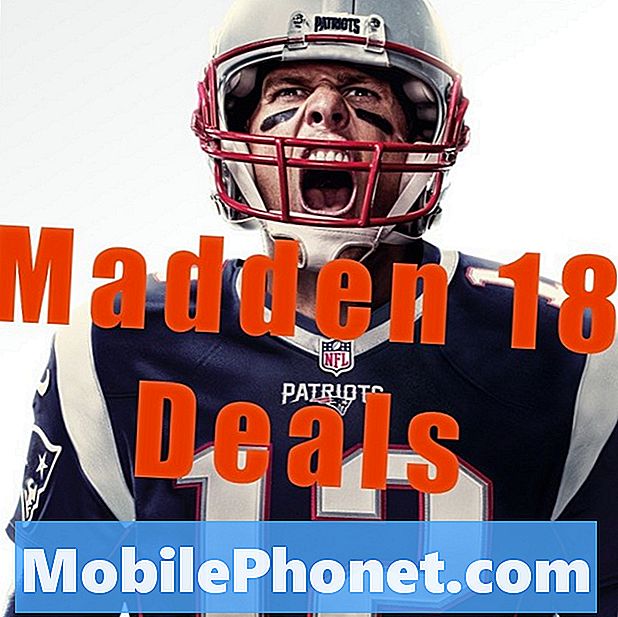Innehåll
- Ställ in din iPhone på rätt sätt
- Master iOS
- Bekanta dig med Siri
- Lär dig hur du optimerar batterilivslängden
- Få dig några kvalitetsapps
Helgerna är här och du vet vad det betyder? Många av dig kommer att vara de stolta nya ägarna till en ny iPhone från Apple. För några av er kommer detta vara din första upplevelse med iOS och iPhone.
Andra kan komma tillbaka från ett annat operativsystem eller bara vara gammal gammal uppgradering från en äldre version av iPhone. Oavsett vad som helst kan vi hjälpa till att göra din upplevelse med din nya gadget så sömlös som möjligt.
Här hittar du massor av användbara factoids som inte bara hjälper dig att konfigurera din nya iPhone men få ut det mesta från dag 1 och framåt.
Från tips som hjälper batterilivslängden till appar som du borde tänka på att komma direkt från fladdermusen är det allt här.

Ställ in din iPhone på rätt sätt
Att ställa in en ny maskinvara kan vara en mardröm för dem som inte hamnar i tiden.Det kan faktiskt även vara en skrämmande uppgift för de som är tekniskt sunda. IPhone är inte annorlunda.
Tja, låt oss försöka förenkla det, ska vi?
Det finns flera viktiga saker som du ska göra så snart du tar telefonen ur lådan och aktiverar den med din tjänsteleverantör. Här är fyra viktiga saker som du vill göra direkt från get-go.
1) Installera iCloud:

Om din nya iPhone körs iOS 5 (iPhone 4S, iPhone 4, iPhone 3GS) har du tillgång till Apples nya iCloud-tjänst. iCloud kommer att säkerhetskopiera din iPhone viktiga filer och bilder till molnet, vilket skyddar dem mot skada om din iPhone möter ett grisligt slut. Eller blir stulen. På så sätt kan du också dra nytta av Hitta min iPhone som kan spåra enheten om det går vilse.
För mer om iCloud:
- Så här installerar du iCloud på Mac
- Så här installerar du iCloud på Windows
- Vad är iCloud
2) Konfigurera WiFi-synkronisering:

En annan funktion som kom med iOS 5 är trådlös synkronisering. Trådlös synkronisering gör att du kan säkerhetskopiera och synkronisera din iPhone trådlöst. Det är rätt, inga fler kablar. När du Konfigurera WiFi-synkronisering, kommer din enhet att synkronisera med din dator utan att någon åtgärd behöver vidtas. Det är snyggt.
Inställningen har ca 9 steg men tar bara några minuter.
3) Skapa en lösenord:

När du är klar med dem, vill du ställa in din iPhone med ett lösenord så att din information inuti är skyddad. Det är en smärtfri process och rekommenderas starkt, speciellt om du reser mycket med din enhet i fickan.
Så här gör du:
- Tryck på Inställningar.
- Välj Passcode Lock-formulär på höger sida-menyn.
- Peka vänd lösenordet på.
- Skriv in en 4-siffrig lösenord som du kommer ihåg, men inte något så enkelt som 1234. För hjälp, använd bokstäverna för att stava ett ord med fyra bokstäver.
- Ange lösenordet för en andra gång för att verifiera.
Och om bara några minuter kommer din iPhone att vara säkrare än vad som var i protokollet tidigare.
4) Sätt i ett fall:

Slutligen vill du sätta din iPhone inuti ett fodral för att skydda den från världens faror. Ett fodral är särskilt användbart för iPhone 4S och iPhone 4, som båda använder en lätt sprickbar glasstöd.
Förutsatt att du har en helt ny iPhone 4S, ta en titt på fem av våra favoritfall. Eller om du bara letar efter lite hjälp väljer du ett nytt fall, kan du huvudet här för lite vägledning.
Master iOS

Okej så nu du har installerat din iPhone, är det dags att bekanta dig med telefonens programvara. Med lanseringen av iPhone 4S lanserade Apple sin mest ambitiösa mjukvara hittills i IOS 5.
Den nya mjukvaran ger flera hundra nya förbättringar från tidigare versioner, så det finns mycket att smälta här. Så, för att hjälpa dig att komma igång, här är några tips som bör hjälpa dig att få en bättre känsla för funktionerna i IOS 5.
1) Så här använder du anmälningscentret i IOS 5:

Med iOS 5 kommer meddelanden, varningar som kommer att berätta när du har fått allt från en text till ett Facebook-meddelande. För en omfattande titt på hur man behärskar dem, vill du ha huvudet här.
2) Hur man gör mer med iPhone-kameran i IOS 5:
Den nya mjukvaran ger också några nya funktioner för iPhone-kameran, inklusive snabb åtkomst till din kamera där du kan dubbelklicka på hemknappen från låsskärmen, möjligheten att använda volymknappen som en slutare och ombord på bildredigeringen - direkt från din telefon.
Den här videon hjälper dig att komma igång, men om du fortfarande behöver information kommer du att vilja ha huvudet här för lite mer råd om hur du bäst använder kameran på din nya iPhone.
3) Så här skapar du dina egna ringsignaler och varningar för iOS 5:

Om du är trött på standard ringsignaler på din iPhone har du tur, för med iOS, iTunes och lite tålamod kan du skapa egna ringsignaler. Du kan hitta stegvisa instruktioner rätt här.
4) Så här lägger du till anpassade vibrationsvarningar till iPhone:
Eller kanske du vill konfigurera anpassade vibrationsvarningar på din iPhone. Ja, iOS 5 låter dig göra just det. När du har ställt upp en, kan du diskret tysta din mammas telefonsamtal utan att någon vet. Vi skojar, vi skojar. Huvud här för att hitta hjälp om hur man ställer upp det här.
5) Så här lägger du till en blinkande indikator på din iPhone:
Ja, du kan nu vara som dina vänner på Android och få en blinkande indikator på din iPhone. Om du är intresserad, huvud här för att starta.
Naturligtvis är det bara några tips.
För mer kan du hitta vår hela iOS 5 hjälpguide här.
Bekanta dig med Siri
För dig med en iPhone 4S vill du bekanta dig med din nya personliga assistent, Siri. Siri kan hjälpa dig med en rad olika uppgifter från schemaläggning av möten, till textning av dina vänner, för att hjälpa dig att hitta saker att köpa hos Best Buy. Det kan även hjälpa dig med matematiska problem.
Här är några tips som hjälper dig på väg att behärska vad Siri har att erbjuda.
1) Lär Siri dina kontaktförhållanden:

En av de coolaste sakerna Siri kan göra är att komma ihåg dina relationer med din iPhones kontakter. Detta hjälper till att påskynda både textning och samtal och det låter dig använda smeknamn för personer. Till exempel:
Hör här för mer om hur du ställer upp det här.
2) Hur man tweet med Siri:
Om du är stor på Twitter, kommer du gärna veta att Siri kan hjälpa dig att skicka ut tweets. Det är inte direkt, men det fungerar.
Så här gör du det.
3) Hur man uppdaterar Facebook med Siri:
Eller, om Twitter inte är din kopp te, kan du också göra samma exakta sak med Facebook.
Här är hur.
För mer, vill du kolla in vår guide för att hjälpa dig släppa lös kraften i Siri.
Lär dig hur du optimerar batterilivslängden

Fråga någon smartphone-användare vad de vill ha mest ut av enheten och garanterat, en majoritet kommer att svara att de vill ha bra batterilivslängd. Och medan batterilivslängden på iPhonen är uppe med de bästa av dem, vill du ändå bidra till att batterilivslängden inte slår dagligen.
Det finns några enkla steg för att hjälpa dig att uppnå detta. Här är några som hjälper dig att komma igång:
1) Skärmens ljusstyrka:
Tro eller inte, ljusstyrkan på din skärm spelar en stor roll i telefonens batterilivslängd. För att mildra det, vill du gå in i din inställningar och gå till ljusstyrka. En gång där, sätt på Automatisk ljusstyrka om det inte var på redan. Det gör det möjligt för din iPhone att justera till ljusare och mörkare inställningar automatiskt och hjälpa till att spara batteriet i processen.
2) Begränsa synkronisering:
Vi har sagt det en gång och vi säger det igen. Ju mer e-postkonton och tjänster du har synkroniserat, ju snabbare batterilivslängden går. En sak du kan göra för att hjälpa till är att förhindra att dina e-postkonton automatiskt synkroniseras.
Att göra detta går till inställningar -> Mail, Kontakter, Kalendrar och vänd Tryck på Av.
3) flygplansläge:
Din iPhone har också något som heter Airplane Mode. Detta stänger av din WiFi, Bluetooth och 3G-anslutning på bekostnad av att du inte får några nya meddelanden, texter eller telefonsamtal. Det är perfekt för när du befinner dig i ett lågt täckningsområde och du skulle inte få dem ändå.
För att sätta på den går till inställningar -> Växla Flygplansläge till På.
För många fler batterilivstips, vill du ha huvudet här och se vår omfattande lista.
Få dig några kvalitetsapps

När du har gjort den ursprungliga inställningen, bekantat dig med iOS 5, började fiddling med Siri funktioner och lärde dig hur du ska behärska din iPhone batteriets livslängd, vill du hitta dig några kvalitetsapplikationer för din smartphone.
Lyckligt för dig, Apples iOS App Store har ett urval av över 500 000 applikationer att välja mellan.
Här är några som hjälper dig att komma igång:
- 5 bästa fantasy fotbollsapplikationer för iPhone
- 8 Great Road Trip Apps för iPhone
- 10 iPhone Apps för DIY, Redecorating och Hemreparation
- 8 iPhone Kameraprogram för att ta dina foton till nästa nivå
- 9 banker med iPhone Remote Check Depositions Apps
- Topp 5 iPhone och iPad Grilling Apps- Mäta grillen från din iPhone
- Topp 5 iPhone Apps för högskolestudenter
Du kommer också nog att se de 25 bästa listorna i App Store själv för att fler appar ska kunna läggas till i din nya iPhone.